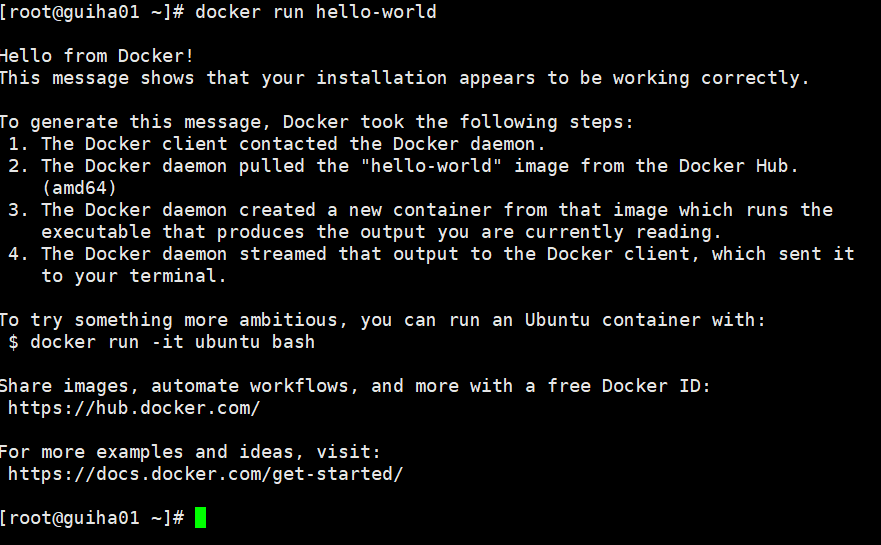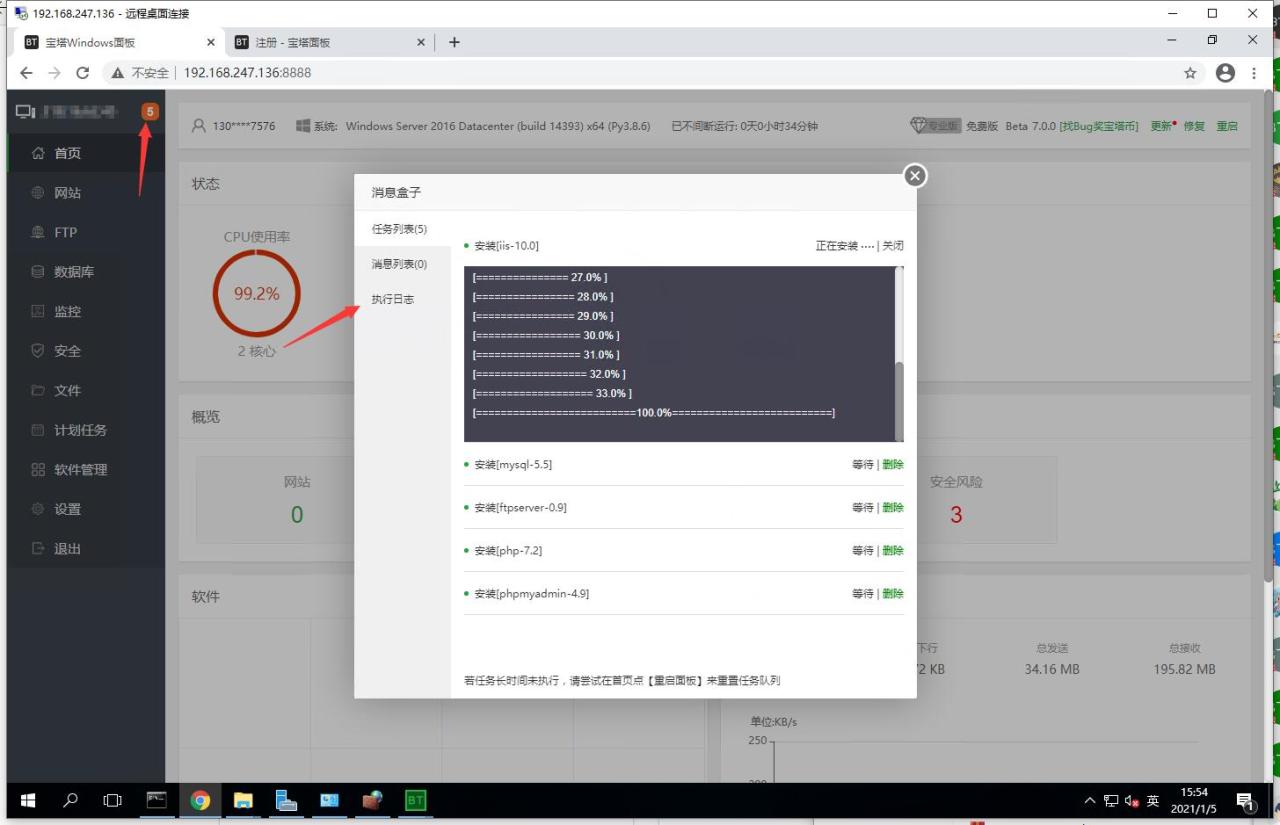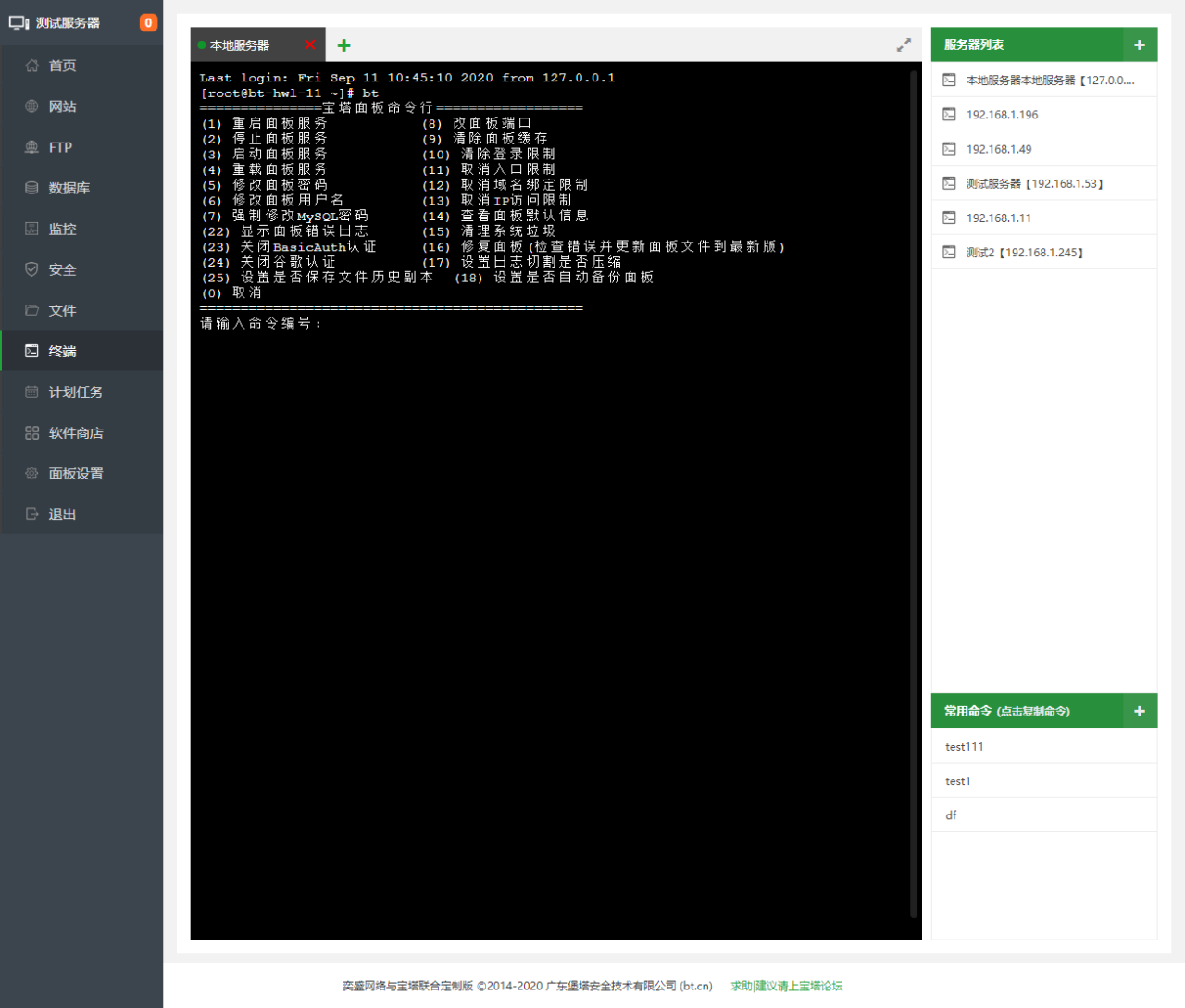1.网站域名备案
服务对象:教师
负责部门:网络信息与教育技术中心
服务流程节点:共有4个流程节点
申请人申请—— 部门审核—— 网络信息与教育技术中心审批—— 申请人确认
1.1 申请人填写申请表
(1)进入网上办事大厅后,点击“教师办事”,可见“网站域名备案”图标![]() 。
。
(2)单击“网站域名备案”图标,打开办事流程说明对话框。请认真阅读“服务详情”的说明,详细了解该办事流程的制度规定、提交材料、需填写内容说明、办事流程等注意事项。
(3)点击“打开”按钮,打开“网站域名备案”的申请表单。请如实填写表单内容。前面标记“*”号的为必填项,不能为空。
注:申请人的姓名、工号、手机、部门、邮箱、等基本信息从共享数据中心读取。如个人基本信息有误,请联系相关负责人修改。否则,由于个人信息不真实,带来的一切后果,责任自负。

(4)填写确认无误后,点击右上角“办理”按钮,打开“处理文档”对话框。申请人提交申请后,默认提交到下一个流程节点审批。

(5)点击“办理完成”按钮,弹出“提交成功”消息框,说明已成功将申请提交给下一个节点审核。

提交后,在“工作台”的“已办事项”栏目中会出现提交过的申请,点击“关注”,可以将此申请进行重点关注。
提交后,在“我的申请”或“已办事项”中双击打开申请表单,点击表单左上角的“查看审批日记”,可以查看申请的审批记录,以确定信息化建设项目申报是否完成。
1.2 部门领导审核
(1)进入待办事务

(2)点击“待办事务”栏目需要审核的事务名称,打开申请人提交的申请表单。

(3)认真查看申请人填写的内容和提交的相关附件,点击右上角“办理”按钮,打开“处理文档”对话框,在“办理意见”处填写审核意见。

(4)选定审核人后,如需立刻提交给下一节点进行审核,则点击“办理完成”,出现确认提交消息框。

注:如果审核不通过可点击![]() 图标将该申请退回给申请人。
图标将该申请退回给申请人。
(5)点击“确定”按钮,弹出文档流向提示框。再点击“确定”按钮,完成审核。

注:在办事大厅首页“工作台”的“已办事项”可以看到审核过的申请。办理完成的事项在下个节点人员没有办理的情况下可以将事项撤回。若需要撤回事项,请点击![]() 按钮。
按钮。
1.3 网络信息与教育技术中心审批
(1)进入办事大厅,首页“待办事务”中找到待办的事项名称。
(2)在“待办事务”栏目列表中点击需要确认的事务名称。
(3)申请人打开需要确认的申请表后,点击右上角“办理”按钮,打开“处理文档”对话框。查看之前审核意见,无疑问后,在“办理意见”栏填写意见

(4)点击“办理完成”,出现“处理文档”对话框,点击“确定”按钮后,事务办理完毕。若需要取消事务提交,请点击“取消”按钮。

注:如果审核不通过可点击![]() 图标将该申请退回给申请人。
图标将该申请退回给申请人。
(5)点击“确定”按钮,弹出文档流向提示框。再点击“确定”按钮,完成审核。

1.4 申请人确认
(1)进入办事大厅,首页“待办事务”中找到待办的事项名称。
(2)在“待办事务”栏目列表中点击需要确认的事务名称。
(3)申请人打开需要确认的申请表后,点击右上角“办理”按钮,打开“处理文档”对话框。查看之前审核意见,无疑问后,在“办理意见”栏填写意见。

(4)点击“办理完成”,出现“处理文档”对话框,点击“确定”按钮后,事务办理完毕。

(5)点击“确定”按钮,弹出文档流向提示框。再点击“确定”按钮,完成流程。
1.5 申请人事务跟踪
申请人可以查看事务办理过程审核情况。
具体操作:申请人登录网上办事大厅
未办理完成的事务,在“工作台”的“我的申请”栏目中可以看到已提交在办事事项。
已办理完成的事务可以在一般事项中查看。

点击办理事项的名称,可打开申请表单查看到审核意见。

单击表单左上角“查看审批日记”,可查看申请的审批记录。

1.6 流程表单完成状态

1.7 流程图完成状态


原文链接:https://xxb.gdufe.edu.cn/2019/0320/c6008a109116/page.htm